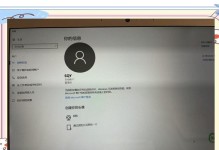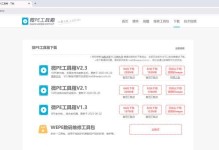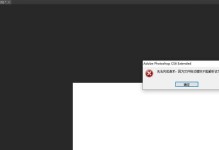随着Windows7操作系统的使用越来越广泛,许多用户可能会遇到重新安装系统的需求。而使用Win7镜像文件进行安装是一种常见的安装方法,它可以帮助用户快速、方便地安装系统。本文将为您介绍Win7镜像文件安装的详细步骤和技巧,帮助您轻松完成安装。
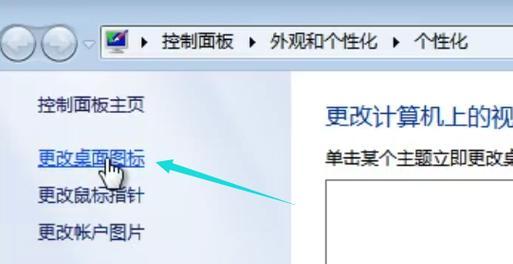
1.下载合适的Win7镜像文件
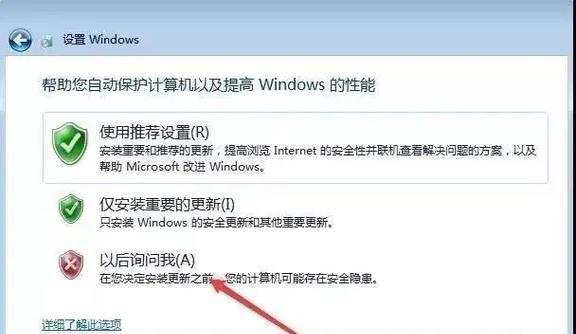
在开始安装之前,您需要根据自己的电脑配置和需求选择合适的Win7镜像文件。您可以从官方网站或可信赖的第三方下载站点下载该文件。
2.创建启动U盘或光盘
将下载的Win7镜像文件刻录到空白光盘上或制作成启动U盘,以便在安装过程中使用。您可以使用专业的刻录软件或工具来完成这一步骤。
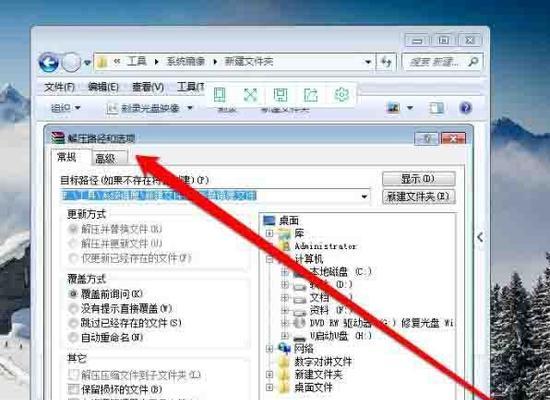
3.设置计算机启动顺序
将制作好的启动U盘或光盘插入计算机,并在计算机启动时按下相应的键进入BIOS设置界面,将启动顺序设置为首先从U盘或光盘启动。
4.进入Win7安装界面
重启计算机后,您将进入Win7的安装界面。在此界面中,您可以选择安装语言、键盘布局等设置。根据个人需求进行相应选择。
5.同意许可协议
在进行安装之前,您需要同意Windows7的许可协议。认真阅读协议内容后,勾选同意选项,并点击下一步。
6.选择安装类型
根据个人需求和情况选择合适的安装类型。您可以选择全新安装,覆盖现有系统或进行双系统安装。请注意备份重要数据,以免数据丢失。
7.选择安装目标盘
在此步骤中,您需要选择将Win7安装到哪个磁盘分区或硬盘上。请确保选中的目标盘没有重要数据,以免意外删除。
8.开始安装
确认安装选项和目标盘后,点击开始安装按钮开始系统安装。安装过程可能需要一些时间,请耐心等待。
9.安装完成
当系统安装完成后,您将看到安装成功的提示信息。此时,您需要重新启动计算机,并从硬盘启动。
10.系统初始化设置
在重新启动后,系统会进行一系列的初始化设置,包括网络连接、用户名设置、密码设置等。根据个人需求进行相应设置。
11.安装驱动程序
一般情况下,安装完系统后,需要手动安装一些硬件驱动程序,以确保电脑正常运行。您可以从官方网站或硬件厂商提供的光盘中获取相应驱动程序。
12.更新系统补丁
为了提高系统的安全性和稳定性,建议您在安装完驱动程序后,立即进行系统补丁的更新。通过Windows更新功能,您可以轻松获取最新的补丁和更新。
13.安装常用软件
安装完成系统和更新后,您可以开始安装一些常用的软件,如浏览器、办公软件等。选择可信赖、稳定的软件来源,以避免安全问题。
14.数据恢复与迁移
如果您在安装系统前备份了重要数据,现在可以将其恢复到新系统中。同时,您还可以将原有系统中的数据迁移到新系统中,方便日常使用。
15.设置个性化选项
根据个人喜好进行个性化设置,如桌面背景、屏幕保护等。通过调整这些选项,您可以让系统更符合自己的审美和使用习惯。
通过本文的详细步骤和技巧,您可以轻松安装Windows7操作系统。选择合适的Win7镜像文件、制作启动U盘或光盘、正确设置计算机启动顺序,并根据提示完成安装步骤,最终您将拥有一个全新的、稳定的Windows7系统。记得随时备份重要数据,并及时更新系统补丁,以保证系统的安全和稳定性。